Як розбити флешку на кілька розділів
Всім доброго часу доби. Сьогодні я хочу розповісти про актуальній темі, яка стосується флеш-накопичувачів. Розібравшись з питанням, як розбити флешку на розділи я прийшов до висновку, що це може багатьом стати в нагоді, а значить потрібно про те написати. Ділити флешку на частини можна для різних цілей. Найкраща, як на мене - один розділ використовувати для ОС або LiveCD, а інший для зберігання різних файлів. Найцікавіше, що є не один спосіб розділити флешку. Наприклад, в оновленні Windows 10 Creators Update це можливо зробити, а раніше такого не було. Ще розповім про інші методи.

Як розділити флешку за допомогою Windows 10
Перед описом методу хочу сказати, що в версіях раніше 1703 (Creators Update) другий розділ флешки ви можете не побачити через особливості операційної системи, але це тільки моя думка, тим більше у мене стоїть ця версія і на ній все відмінно працює. Як кажуть інші користувачі, на Windows 7, 8 і 8.1 другого розділу немає.
Заходимо в папку «Цей комп'ютер» і натискаємо правою кнопкою миші по флешці. Зараз ми буде її форматувати у файлову систему NTFS. Якщо на ній присутні дані, то рекомендую їх перенести на жорсткий диск. Якщо не хочете цього робити, можна конвертувати флешку в будь-яку файлову систему без втрати даних.
Запускаємо консоль PowerShell, для цього вводимо в пошуку назву цього інструменту, клацаємо по ньому мишкою і використовуємо запуск від імені адміністратора. У мене утиліта знаходиться в меню Пуск, якщо натиснути Win + X (або правою кнопкою миші по меню Пуск) замість командного рядка.
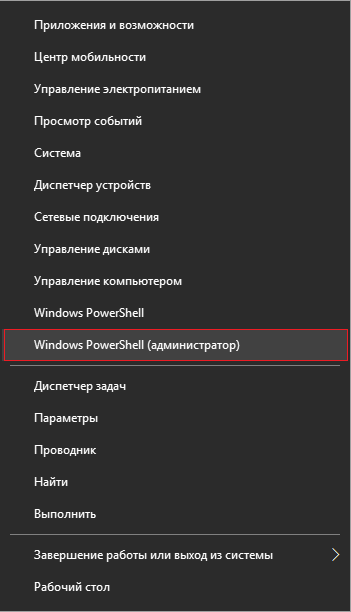
Вводимо команду для конвертації флеш-накопичувача:
convert E: / FS: NTFS
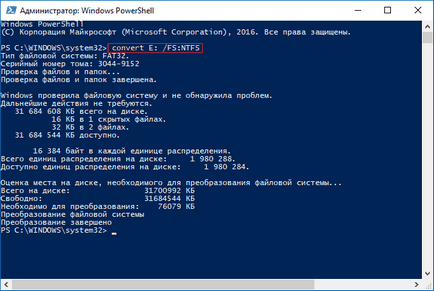
В даному випадку, буква (E :) вказує на флешку, у вас вона може бути іншою. Будьте з цим уважні.
Якщо не бажаєте займатися введенням команд через командний рядок або PowerShell, то можете відформатувати накопичувач стандартно.
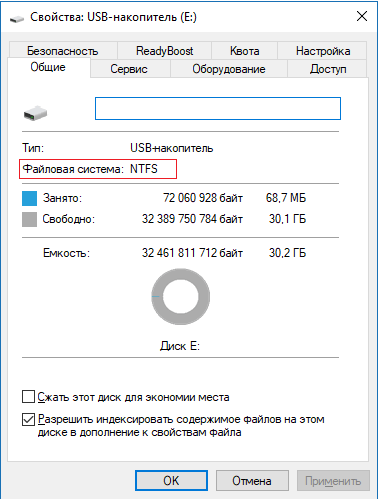
Коли флешка буде мати файлову систему NTFS, переходимо в утиліту "Керування дисками", вона знаходиться в меню Win + X.
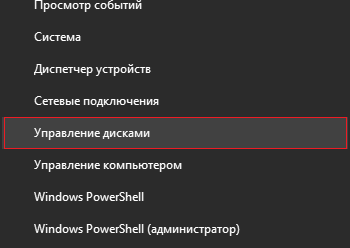
Відкривається потрібне віконце, де натискаємо правою клавішею по USB-накопичувача і вибираємо пункт «Стиснути том».
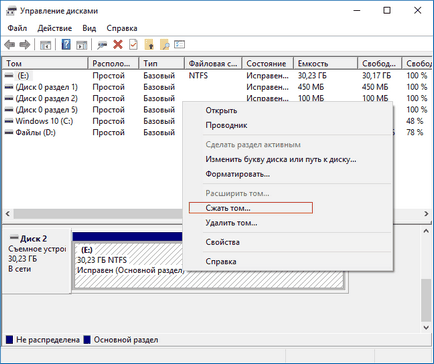
Відкривається наступне віконце. Там виберіть необхідний обсяг простору, який ви візьмете від флешки. Натискаємо «Стиснути».
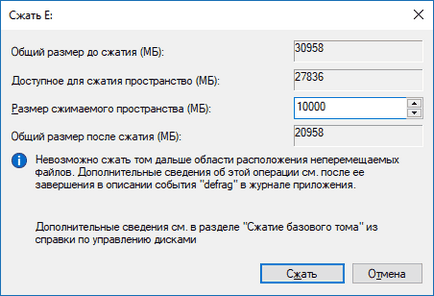
У вікні управління дисками з'явився не розподілений розділ. Натискаємо по ньому мишкою і вибираємо варіант «Створити простий том».
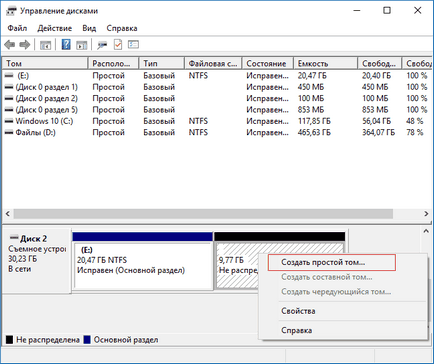
Далі виконуємо такі дії: